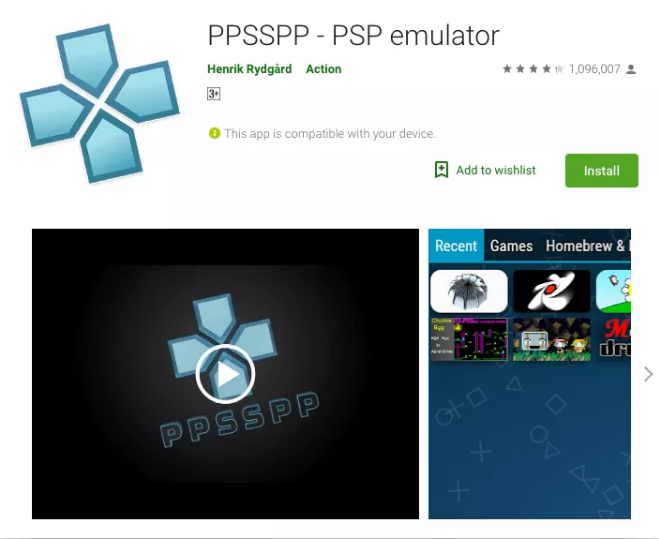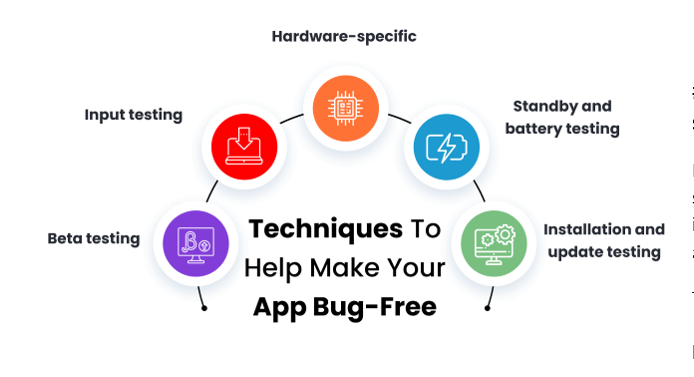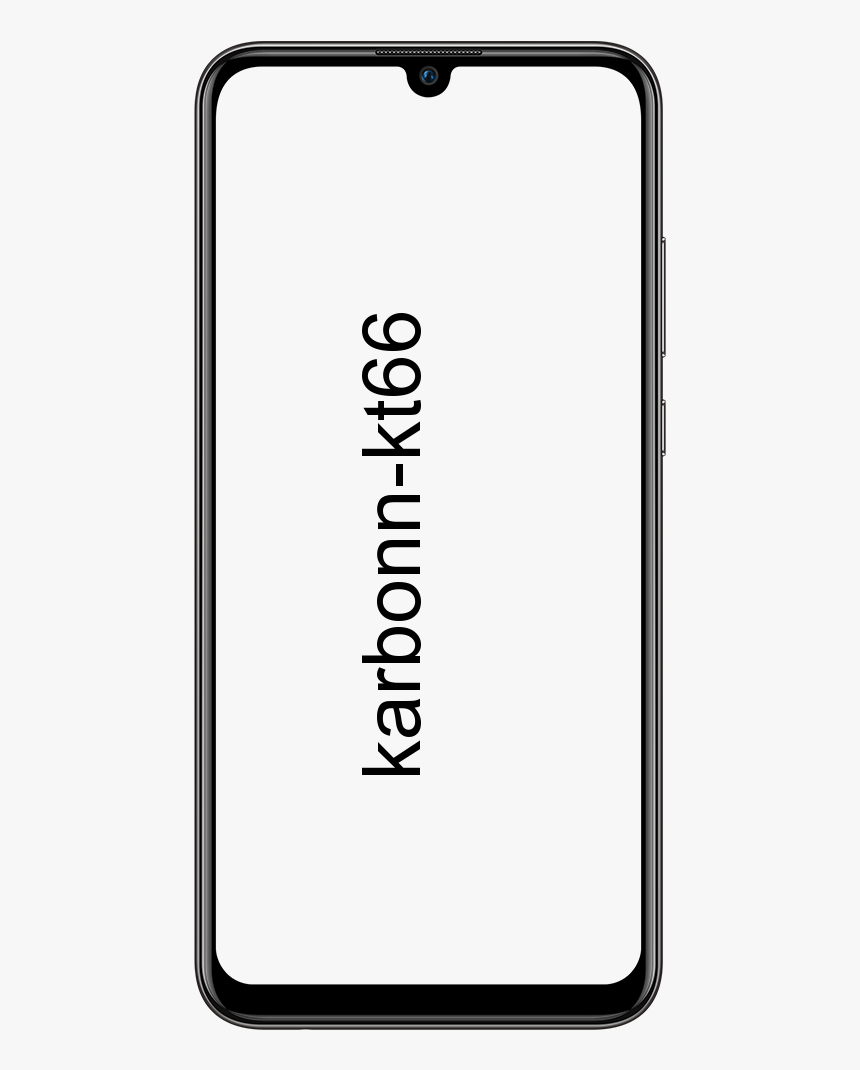Google डिस्क फ़ोल्डर में फ़ोल्डर का आकार कैसे देखें Size
गूगल हाँकना आपके सिस्टम फ़ाइलों या फ़ोल्डरों को सहेजने के लिए सबसे सुरक्षित स्थान है। लेकिन एक समय ऐसा भी आएगा जब आपको गूगल ड्राइव अकाउंट में स्टोरेज को क्लियर करना होगा। जब आप Google डिस्क फ़ोल्डर का आकार देखना चाहते हैं। तब आप पाएंगे कि Google ड्राइव इस सुविधा का समर्थन नहीं करता है। इस लेख में, हम आपको Google ड्राइव फ़ोल्डर में फ़ोल्डर का आकार कैसे देखें के बारे में बताएंगे। शुरू करते हैं!
Google ड्राइव आपकी सभी फ़ाइलों को संग्रहीत करने के लिए एक शानदार जगह है, जिसमें बेहद उदार मुफ्त योजनाएं और भुगतान योजनाओं के साथ बड़ी भंडारण क्षमता है। यह सभी उपकरणों में फ़ाइलों को सिंक्रनाइज़ करता है और उपयोगकर्ताओं को साझा करने और सहयोग करने की अनुमति देता है। Google ड्राइव उन उपयोगकर्ताओं के लिए एकदम सही है जो हमेशा चलते-फिरते काम करते हैं। जैसा कि आप इसे कई उपकरणों और सॉफ्टवेयर पर एक्सेस कर सकते हैं।
कोडी पर आफ्टरशॉक कैसे स्थापित करें?
Google ड्राइव का उपयोग करने के कुछ लाभ जिनमें शामिल हैं:
- ऑटो सेव - गूगल ड्राइव में आपका सारा काम अपने आप सेव हो जाता है। तो आप फिर कभी काम का एक टुकड़ा नहीं खोएंगे!
- डिवाइस संगतता - आप आसानी से विभिन्न उपकरणों पर फ़ाइलें साझा कर सकते हैं।
- ऑफलाइन एक्सेस - मुख्य रूप से एक ऑनलाइन कार्यक्षेत्र होने के बावजूद। उपयोगकर्ता ऑफ़लाइन होने पर भी अपनी फ़ाइलों तक पहुंच सकते हैं।
- साझा करना और सहयोग करना - फ़ाइलें अन्य उपयोगकर्ताओं के साथ ऑनलाइन साझा की जा सकती हैं।
आगे की
आपको किसी समय अपने Google डिस्क खाते में स्थान खाली करने की आवश्यकता हो सकती है। हो सकता है कि आपके पास स्टोर करने के लिए बहुत सारे व्यक्तिगत वीडियो और तस्वीरें हों, या आप मासिक सदस्यता का भुगतान करने को तैयार न हों और केवल अपने 15 जीबी के मुफ्त स्टोरेज में रहना चाहते हों। भले ही, जब आपको उस संग्रहण को व्यवस्थित और पतला करने की आवश्यकता हो, तो आप पाएंगे कि फ़ाइल प्रबंधन के क्षेत्र में Google ड्राइव थोड़ा फीचर-लाइट है। विशेष रूप से, Google डिस्क वेब इंटरफ़ेस में यह पता लगाना संभव नहीं है कि प्रत्येक फ़ोल्डर कितना बड़ा है। आप फ़ाइल आकार देख सकते हैं, लेकिन प्रत्येक फ़ोल्डर में फ़ाइलों का कुल आकार एक रहस्य है।
त्वरित सुधार | Google में फ़ोल्डर का आकार देखें
यदि आप केवल सबसे बड़ी फ़ाइलों की तलाश में हैं तो आप उन्हें साफ़ कर सकते हैं। एक त्वरित समाधान भी है जो आपको इस लेख के बाकी हिस्सों को छोड़ने देगा। एक नज़र देख लो!
- गूगल ड्राइव पर जाएं।
- ऊपरी दाएं कोने में गियर आइकन पर क्लिक करें।
- फिर सेटिंग्स पर क्लिक करें।
- स्टोरेज लेने वाले आइटम देखें पर क्लिक करें।
Google ड्राइव तब आपके Google ड्राइव में प्रत्येक फ़ाइल की एक सूची प्रदर्शित करेगा, जो स्वचालित रूप से फ़ाइल आकार के अनुसार क्रमबद्ध होगी। फिर आप तय कर सकते हैं कि क्या आप उन बड़ी फाइलों को रखना चाहते हैं, उन्हें कहीं और सहेजना चाहते हैं, या उन्हें हटाना चाहते हैं।
फोल्डर डाउनलोड करें
जानवर-बल का दृष्टिकोण सरल है: Google ड्राइव फ़ोल्डर को अपने स्थानीय हार्ड ड्राइव पर डाउनलोड करें। वहां, आप फाइल एक्सप्लोरर में डाउनलोड किए गए फ़ोल्डर के लिए भंडारण आकार विवरण देख सकते हैं। फिर जब जरूरत न हो तो पूरे फोल्डर को डिलीट कर दें।
Google डिस्क फ़ोल्डर डाउनलोड करने के लिए, बस इन आसान चरणों का पालन करें:
- क्लिक मेरी ड्राइव फ़ोल्डरों की सूची का विस्तार करने के लिए Google डिस्क पृष्ठ के बाईं ओर।
- किसी फ़ोल्डर पर राइट-क्लिक करें और अपनी हार्ड ड्राइव पर एक कॉपी सहेजने के लिए डाउनलोड दबाएं।
जब आप उस विकल्प का चयन करते हैं, तो Google ड्राइव में निचले दाएं कोने पर एक तैयारी डाउनलोड बार खुल जाएगा। फिर यह आपको बताता है कि यह फ़ाइल को ज़िप कर रहा है। यह आपको बताएगा कि यह कब डाउनलोड करने के लिए तैयार है, और फ़ोल्डर की ज़िप फ़ाइल आपके ब्राउज़र के डिफ़ॉल्ट डाउनलोड फ़ोल्डर में सहेजी जाएगी।
फ़ाइल एक्सप्लोरर में डाउनलोड किया गया Google ड्राइव फ़ोल्डर खोलें। चूंकि यह एक संपीड़ित ज़िप फ़ाइल के रूप में सहेजता है, इसलिए आपको इसे पहले ज़िप खोलकर और सभी को निकालें दबाकर निकालना चाहिए। निकाले गए फ़ोल्डर के लिए गंतव्य पथ का चयन करें, और फिर दबाएं उद्धरण बटन।
फ़ाइल एक्सप्लोरर में निकाले गए फ़ोल्डर पर राइट-क्लिक करें और गुण विंडो खोलने के लिए गुण चुनें। सामान्य टैब में फ़ोल्डर आकार का विवरण शामिल होता है। यदि आप समाप्त कर चुके हैं, तो आप फ़ोल्डर पर राइट-क्लिक कर सकते हैं और फिर चयन कर सकते हैं मिटाएं।
बैकअप और सिंक ऐप जोड़ें
बैकअप और सिंक एक ऐसा ऐप है जो Google डिस्क क्लाउड स्टोरेज को आपकी हार्ड डिस्क के साथ सिंक करता है। यह आपकी सभी Google डिस्क फ़ाइलों और फ़ोल्डरों को Google डिस्क फ़ाइल एक्सप्लोरर फ़ोल्डर में प्रदर्शित करता है।
विंडोज में बैकअप और सिंक जोड़ने के लिए, यहां डाउनलोड बटन पर क्लिक करें। यह सॉफ़्टवेयर के इंस्टॉलर को आपकी हार्ड ड्राइव पर सहेज लेगा। Windows में बैकअप और सिंक जोड़ने के लिए सॉफ़्टवेयर का इंस्टॉलर खोलें। आपको स्थापित करने के लिए इंस्टॉलर आपको तीन चरणों से गुजरेगा।
- अपने Google खाते में साइन इन करें। सुनिश्चित करें कि यह वही Google खाता है जो आपके Google डिस्क खाते से संबद्ध है।
- अगली विंडो आपसे पूछेगी कि आप अपने पीसी के किन फोल्डर का गूगल ड्राइव में बैकअप लेना चाहते हैं। आप फ़ोल्डर चुनें क्लिक करके बैकअप लेने के लिए कुछ फ़ोल्डरों का चयन कर सकते हैं। लेकिन आपको नहीं करना है। इस चरण को छोड़ने के लिए, सभी फ़ोल्डरों का चयन रद्द करें और फिर अगला दबाएं।
- तीसरा चरण वह है जिसकी हम तलाश कर रहे हैं। मेरी डिस्क को इस कंप्यूटर से सिंक करें विकल्प डिफ़ॉल्ट रूप से चुना गया है। आपके Google डिस्क फ़ोल्डर का स्थानीय रूप से बैकअप लेने का डिफ़ॉल्ट स्थान आपकी उपयोगकर्ता निर्देशिका है। आप पथ पर क्लिक करके कोई वैकल्पिक विकल्प भी चुन सकते हैं।
- फिर अपने Google ड्राइव में सभी फ़ोल्डरों की सूची प्रदर्शित करने के लिए केवल इन फ़ोल्डरों को सिंक करें ... चुनें। प्रत्येक फ़ोल्डर के आगे फ़ोल्डर का आकार प्रदर्शित किया जाएगा। हालाँकि, यह हर बार फ़ोल्डर के आकार की जाँच करने का एक आसान तरीका नहीं है, यह एक बेहतरीन एकबारगी समाधान है जो नहीं चाहता कि आप अपने कंप्यूटर पर कुछ भी स्थापित करें। यदि आपके पास आवश्यक जानकारी है, तो विज़ार्ड से बाहर निकलें। अन्यथा, अपनी हार्ड ड्राइव के साथ Google ड्राइव को सिंक करना शुरू करने के लिए स्टार्ट दबाएं।
आगे की
फाइल एक्सप्लोरर में अब एक गूगल ड्राइव फोल्डर शामिल होगा, जिसे आप क्विक एक्सेस > गूगल ड्राइव पर क्लिक करके खोल सकते हैं। हालाँकि, फ़ाइल एक्सप्लोरर के आकार कॉलम में मुख्य प्रदर्शन में कोई फ़ोल्डर भंडारण आकार विवरण शामिल नहीं है। लेकिन आप किसी फ़ोल्डर का टूलटिप खोलने के लिए उस पर कर्सर मँडरा कर फ़ोल्डर के आकार की जाँच कर सकते हैं।
निष्कर्ष
ठीक है, वह सब लोग थे! मुझे उम्मीद है कि आप लोगों को Google लेख में यह व्यू फोल्डर साइज पसंद आया होगा और यह आपके लिए मददगार साबित होगा। उस पर हमें अपनी प्रतिक्रिया दें। इसके अलावा अगर आप लोगों के पास इस लेख से संबंधित और प्रश्न हैं। तो हमें नीचे कमेंट सेक्शन में बताएं। हम आप तक वापस आ रहे हैं जल्द ही।
आपका दिन शानदार गुजरे!
फेसबुक ऐप पर एक दोस्त का सुझाव दें
यह भी देखें: क्या आपको लगता है कि Google Meet HIPAA का अनुपालन करता है?